
Lesley Fowler
0
952
225
Daha önce Lync olan Skype Kurumsal, Microsoft'un kurumsal mesaj ve toplantı çözümüdür. 250 kişi ile tanışabilirsiniz - programı kullanmasalar bile - ve toplantılarınızı barındırmak için sesli, görsel ve sohbet bir arada kullanın.
Bilmediğiniz en sevdiğimiz Skype Kurumsal özelliklerinin bir listesini topladık. Toplantılarınızı kaydetmekten, PowerPoint sunumlarınızı paylaşmaya kadar Office Dosyalarını Docs.com ile Çevrimiçi Paylaşın Office Dosyalarını Docs.com ile Çevrimiçi Paylaşın Belgeleri nasıl paylaşıyorsunuz ve neden? Dosyaları sık sık özel veya herkese açık hale getirmeniz gerekiyorsa, Microsoft'un Docs.com adresini düşünün. Office 2016'dan çevrimiçi veya doğrudan paylaşabilirsiniz. Size bazı harika ipuçları veriyoruz..
Paylaşmak için Skype Kurumsal ile ilgili kendi önerileriniz varsa, yorumlarda bize bildirin..
1. Outlook İçinde Toplantı Oluşturma
Dış araçlarda toplantı planlaması yaparak uğraşırken zaman kaybetmeyin. Çevrimiçi toplantılarda sorunların giderilmesi için çok fazla potansiyel var mı? Bu 8 Kuralı Patronunuza Verimsiz Toplantılardan Bıktınız mı? Bu 8 Kuralı Patronunuza Gönderin Bir toplantı iyi organize edilmişse, verimliliği, amaç duygusunu ve moral düzeyini artıramaması için hiçbir neden yoktur. İşte etkili toplantılar için izlenecek bazı kurallar. ve sık sık yapar.
Belki birileri zamanında katılmayı unutur, doğru tarayıcı eklentisini yüklememiş veya kulaklıklı mikrofon setini bağlayamıyor. Toplantıları planlarken bir Skype Kurumsal toplantısı kullanarak tüm bu güçlüklerden kurtulun.
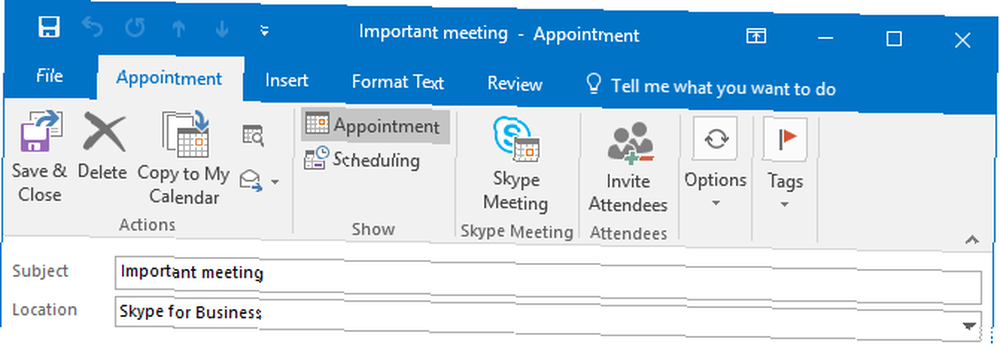
Outlook’ta bir randevu oluştururken Randevu sekme tıklayın Skype Toplantısı. Bu daha sonra, insanların toplantıya katılmak için tıklayabilecekleri açıklamaya bir bağlantı yerleştirir. Outlook'ta etkinleştirilmiş hatırlatıcılar varsa, yalnızca tıklatabilecekler Toplantıya katıl Açıldığında ve Skype Kurumsal tarafından otomatik olarak başlatılır. Gone, insanları bir görüşmeye manuel olarak davet etmenin endişesi - davetiyedeyse katılabilirler..
Eğer göremiyorsan Skype Toplantısı düğmesine basın, yalnızca Outlook ayarlarınızda hızlı bir değişiklik yapmanız gerekir. Git Dosya> Seçenekler> Eklentiler. Üzerinde yönetme açılır menü seçimi COM Eklentileri ve tıklayın Gitmek… Yanındaki kutuyu işaretleyin Microsoft Office için Skype Toplantı Eklentisi ve tıklayın tamam. tamam!
2. Toplantılarınızı kaydedin
Benim gibi bir şeyseniz, bir toplantıya katıldınız, aramayı kapattınız ve daha sonra tamamen boş bir görüşe sahiptiniz. O kişi bunu kesinlikle söyledi mi? Eylem noktaları nelerdi? Tüm Skype Kurumsal toplantılarınızı kaydederek bunun tamamen üstesinden gelebilirsiniz. Ses, video, ekran paylaşımı ve anlık mesajlaşma gibi herhangi bir arama etkinliği, kayıtta yakalanacaktır..
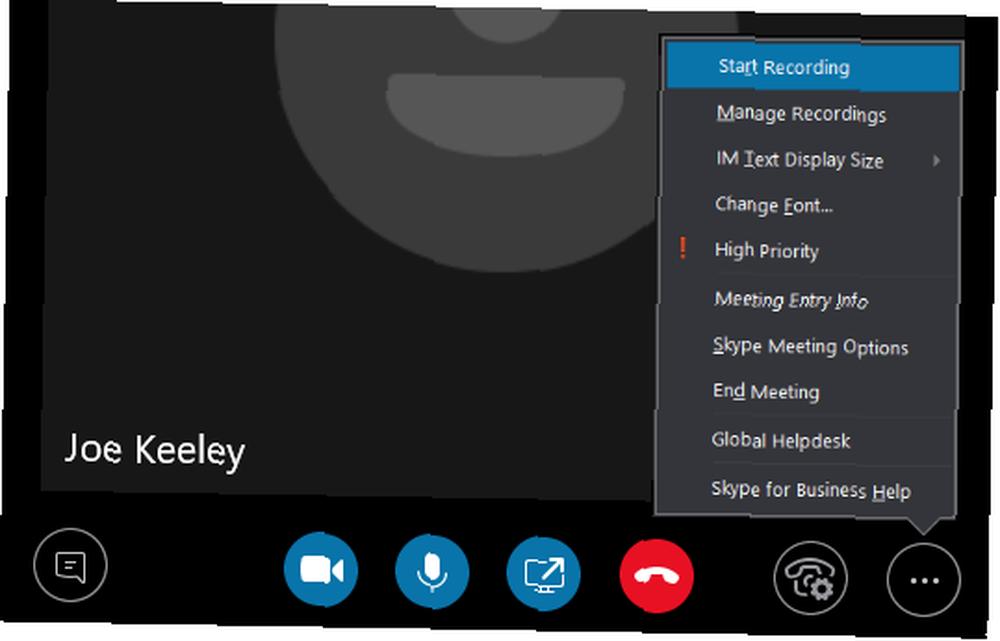
Bir toplantıdayken, ... sembol ve sonra Kayda başla. Toplantıdaki herkese kayıt yaptığınız bildirilir ve aramanın en üstünde kırmızı bir daire sembolü belirir. Kullanabilirsiniz Duraklat ve durdurmak gerektiği gibi simgeler. Toplantı bittiğinde, kayıt otomatik olarak MP4 formatında kaydedilir..
Herhangi bir kaydı bulmak için, ana Skype Kurumsal ekranına gidin ve ayarlar dişli kutusu. Buradan git Araçlar> Kayıt Yöneticisi. Bu, tarih ve uzunluk gibi kayıtlarınız için meta verileri gösterir. Ayrıca Oyun kayıt ve Araştır… dosyayı bilgisayarınızda bulmak için.
3. Kısayolları bilin
Her Office ürünü gibi, Skype Kurumsal de klavye kısayollarıyla doludur 60 Word, Excel ve PowerPoint için Temel Microsoft Office Klavye Kısayolları 60 Word, Excel ve PowerPoint için Temel Microsoft Office Klavye Kısayolları Office'te yüzlerce klavye kısayolu vardır, ancak Bunlar bilmen gereken en önemli şeyler çünkü seni çok zaman kazandıracaklar. İşleri çabucak halletmenize yardımcı olmak için.
Temel özelliklerle başlamak için Windows tuşu + ÜstKrkt + O gelen bir daveti kabul etmek veya Windows tuşu + Esc reddetmek için. Sesini kapatmak / açmak için Windows tuşu + F4. Kamera aynı çalışır, ancak Windows tuşu + F5.

Bir aramadayken, tuşuna basın. Ctrl + ÜstKrkt + H beklemeye almak Alt + Q tamamen bitirmek için. Ekranınızı paylaşırken Ctrl + Alt + S Bunu yapmaktan vazgeç. Alternatif olarak, başka biri ekranınızı kontrol altına aldıysa, tuşuna basın. Ctrl + Alt + Boşluk Çubuğu kontrolü tekrar kazanmak.
Programda burada listelenecek çok fazla kısayol var, bu yüzden IM, PowerPoint paylaşımı, kişilerle gezinme ve daha fazlası için kısayolları kapsayan Microsoft'un Skype İş Kısayol sayfasına kısayol sayfasını ziyaret edin..
4. İletişim Gizlilik İlişkilerini Ayarla
Kişilerinizden her birine beş ilişki seviyesinden birini atayabilirsiniz. Varsayılan olarak, işletmenizin içinde olanlar Meslektaşlar, ve dışarıdakiler Dış Kişiler. Her ilişki seviyesinin farklı izinleri vardır - örneğin, Arkadaşlar ve aile toplantı ayrıntılarını göremiyorum ve Çalışma grubu Rahatsız Etmeyin durumunuzu kesebilir.
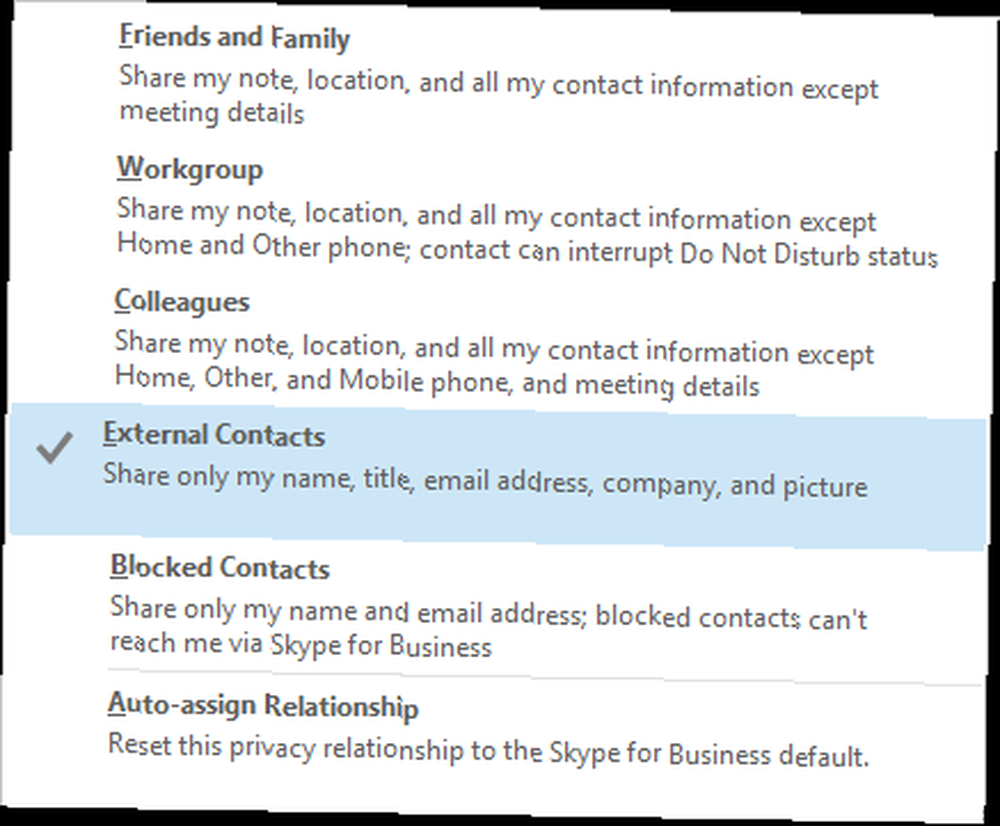
Bir kişinin ilişki durumunu değiştirmek için, sağ tık kendi adına ve git Gizlilik İlişkilerini Değiştir. Burada mevcut ilişki durumunu gözden geçirebilir ve diğer seçeneklerin açıklamalarını bulabilirsiniz. İlişkileri toplu olarak değiştirmek için birden fazla kişi seçmek istiyorsanız tuşunu basılı tutun. Ctrl ve sol tık sırayla her isimde.
İlişkiyi değiştirmenin yararlı olduğu durumlar arasında, dışarıda sürekli olarak düzenli toplantılar düzenleyen biriyle çalışıyorsanız veya durumunuz ne olursa olsun, sizinle her zaman sizinle iletişim kurabilmek istediğiniz bir kişi varsa bulunur. İlişkinizi varsayılan ayarlara döndürmek istiyorsanız, Otomatik Atama İlişkisi.
5. Bir Anket, Soru-Cevap ve Beyaz Tahta Başlat
Beyaz tahta, anket ve soru-cevap özelliklerini kullanarak toplantılarınızı canlandırabilirsiniz. Bunları toplantıda kullanmak için Mevcut İçerik düğmesini seçin Daha, ve sonra ikisini de seçin Beyaz tahta, Anket, veya S & C.
seçen Beyaz tahta herkesin ekranlarında açacak. Bu, hakkında konuşmaktan daha kolay bir şey çizmek için harika bir özellik. Kalem, vurgulayıcı ve silgi gibi farklı açıklama seçenekleri arasında geçiş yapmak için sağdaki paneli kullanabilirsiniz. Başka bir sunum seçeneğine geçerseniz beyaz tahta kapanır, ancak daha sonra geri gelirseniz içerik kalır.
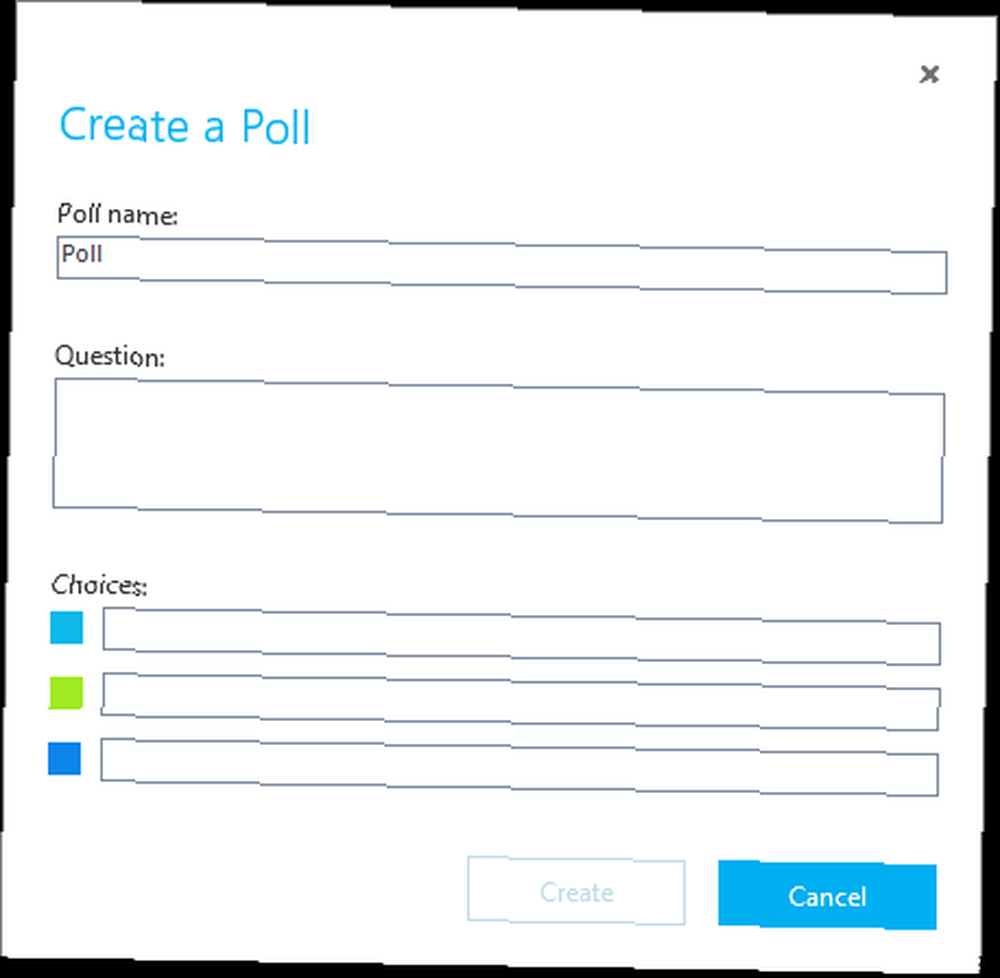
seçen Anket açacak Anket Yaratın penceresi. Burada anketinizin adını ve cevap seçeneklerini girebilirsiniz. Anket daha sonra toplantıdaki herkese gösterecek, oy kullanıp başkalarının seçimlerini görmelerini sağlayacak. Tıklayabilirsiniz Anket İşlemleri Ayarları değiştirmek için, oyları katılımcılardan gizlemek, sonuçları kaydetmek veya anketi kapatmak gibi.
Sonunda, seçme S & C Standart sohbeti bir soru-cevap modülüne dönüştürecektir. Bir katılımcı bir soru sorduğunda bir bildirim alırsınız. Click Cevap, bir cevap yazın, ardından Girmek. Bu soruyu gösterecek ve herkese cevap verecektir. İşiniz bittiğinde, tıklayın Soru ve Cevapları Durdur, sonra şuraya git Farklı kaydet oturumun bir kaydına sahip olmak istiyorsanız.
6. Bir PowerPoint sunun
Ekranınızı Skype Kurumsal'da paylaşabilirsiniz, ancak bazen yalnızca bir sunum göstermek isteyebilirsiniz. PowerPoint ile entegrasyon buna izin verir. Sunumunuzu PowerPoint'te açın, Slayt Gösterisi sekme ve tıklayın Online Sunum> Skype Kurumsal. Bu işlemi zaten devam eden bir toplantıya gönderme veya yeni bir toplantı oluşturma seçeneğine sahip olursunuz..
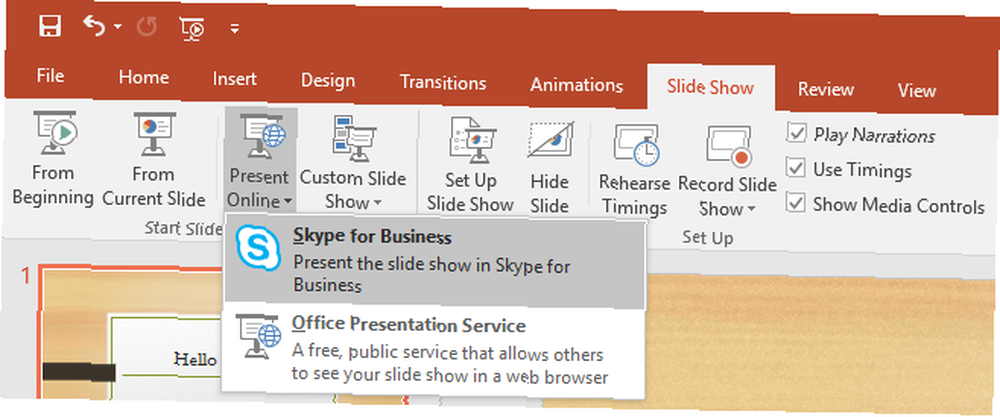
Aynı şeyi diğer Office uygulamalarında da yapabilirsiniz Microsoft Office Ne? Office Suite Ekosistemi İçin Bir Kılavuz Microsoft Office Ne? Office Suite Ekosistemi Kılavuzu Herkes Microsoft Office'in ne olduğunu bilir, değil mi? Word, Excel, PowerPoint, Outlook, OneNote - basit. Peki ya Office Online, Office Mobile, Office 2016 ve Office 365? Office paketi karmaşık bir hale geldi. … İçin çözeceğiz. Bunu yapmak için git Dosya> Paylaş> Çevrimiçi Sunum. Burada bir kez, emin olun İşletmeler için Skype açılır menüden seçildikten sonra Mevcut.
Skype Kurumsal'da sunum yaparken, PowerPoint slaytları arasında dolaşmak için oklar gibi içeriği kontrol etmek için gerekli simgeleri ekranda görürsünüz. Click Sunumu Durdur herhangi bir zamanda dosyayı herkesle paylaşmaktan vazgeçmek.
7. Cep Telefonuna Aktar
Kendinizi Skype Kurumsal bir aramanın ortasında bulmuş ve bilgisayardan ayrılmaya ihtiyaç duymuşsanız, aramayı yalnızca cep telefonunuza değiştirebilirsiniz. Bunu ayarlamak için Ayarlar> Araçlar> Seçenek> Telefonlar> Cep Telefonu… Girin Telefon numarası (herhangi bir ülke / bölge kodu ekleyin) ve tıklayın tamam.
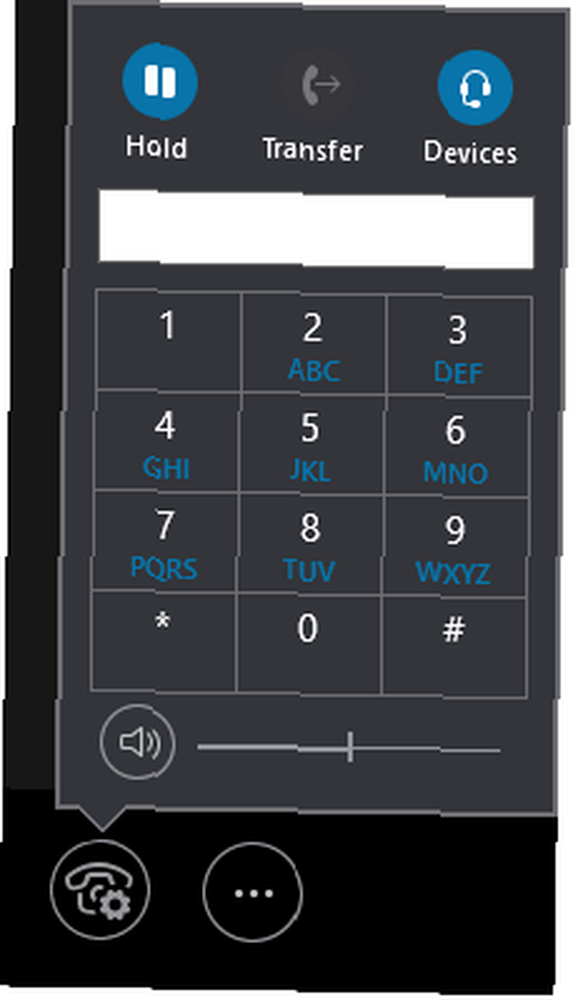
Şimdi, bir Skype Kurumsal araması sırasında, Çağrı Kontrolleri düğmesini ve ardından Tamam Aktar. Şimdi seç Cep telefonum ve tıklayın Aktar. Cep telefonunuzda sizi otomatik olarak Skype Kurumsal görüşmesine bağlayacak bir arama alacaksınız.
Bunun en güzel yanı, telefonunuzda yüklü Skype Kurumsal uygulamasına ihtiyaç duymamanızdır. Ancak, aramayı tekrar telefondan Skype Kurumsal'a aktarmanın hiçbir yolu yoktur..
Profesyoneller gibi Toplantılarınıza Ev Sahipliği Yapın
Kemerinizin altındaki tüm bu ipuçlarıyla artık toplantılarınızı bir profesyonel gibi düzenleyebilirsiniz. İş arkadaşlarınız verimli toplantı organizasyonunuzdan, içeriği ne kadar sorunsuz paylaştığınızdan ve bu anketi oluştururken ne kadar havalı olmanızdan etkilenecek.
Artık teknolojiyi kontrol altına aldığınıza göre, iş yerindeki toplantılarda nasıl hayatta kalacağınıza dair makalemizi de görmelisiniz. Introvert'un İşyerinde Toplantıda Sağlanmasına İlişkin Kılavuzu The Intververt'ın İş Toplantılarında Sağlanmasına İlişkin Kılavuzu İçindekiler için korkutucu olaylardır. Ancak, doğru toplantı araçları ve ipuçlarıyla işyeri etkileşimlerinizi daha verimli hale getirebilirsiniz. İşyeri toplantılarıyla mücadele eden biriyseniz, bu makale yardımcı olacaktır. . Bir işletme ortamı dışında daha fazla ipucu arıyorsanız, daha verimli bir Skype kullanıcısı olmanın kılavuzuna göz atın 10 Size Daha Verimli Bir Skype Kullanıcısı Olmak İçin 10 İpuçları Size Daha Verimli Bir Skype Kullanıcısı Olmak için 10 İpuçları Skype daha fazlasını yapabilir sandığından Bu makale ile, en iyi gizli ve gelişmiş özellikleri hakkında her şeyi öğreneceksiniz. Skype verimlilik el kitabıdır.. .
En sevdiğiniz Skype Kurumsal özelliği nedir? Programın eksik olduğunu düşündüğünüz bir şey var mı?











